Gestionar proyectos
En OpenProject puede crear proyectos para colaborar con los miembros de su equipo, hacer un seguimiento de los problemas, documentar y compartir información con las partes interesadas, organizar cosas. Un proyecto es una forma de estructurar y organizar su trabajo en OpenProject.
Sus proyectos pueden estar disponibles de forma pública o interna. OpenProject no limita el número de proyectos, ni en Community ni en Enterprise Cloud ni en Enterprise On-Premises.
| Tema | Contenido |
|---|---|
| Seleccionar un proyecto | Abra el proyecto en el que desee trabajar. |
| Crear un nuevo proyecto | Descubra cómo crear un nuevo proyecto en OpenProject. |
| Crear un subproyecto | Cree un subproyecto de un proyecto existente. |
| Estructura del proyecto | Descubra cómo establecer una estructura de proyecto. |
| Configuraciones del proyecto | Configure otros ajustes para sus proyectos, como la descripción, la estructura jerárquica del proyecto o su carácter público. |
| Listas de proyectos | |
| Cambiar la jerarquía del proyecto | Puede cambiar la jerarquía seleccionando el proyecto principal («subproyecto de»). |
| Establecer un proyecto como público | Haga que un proyecto sea accesible para (al menos) todos los usuarios de su instancia. |
| Crear una plantilla de proyecto | Configure un proyecto y establézcalo como plantilla para copiarlo en futuros proyectos. |
| Utilizar una plantilla de proyecto | Cree un nuevo proyecto basado en un proyecto de plantilla existente. |
| Copiar un proyecto | Copie un proyecto existente. |
| Archivar un proyecto | Descubra cómo archivar los proyectos finalizados. |
| Eliminar un proyecto | Cómo eliminar un proyecto. |
Este vídeo está actualmente disponible solo en inglés.
Estructura del proyecto
Los proyectos forman una estructura en OpenProject. Puede tener proyectos principales y subproyectos. Un proyecto puede representar una unidad organizativa de una empresa, por ejemplo, para tener asuntos separados:
- Empresa (proyecto principal)
- Marketing (Subproyecto)
- Ventas
- RR. HH.
- TI
- …
Además, los proyectos pueden ser para equipos globales que trabajen en un tema:
- Lanzar un nuevo producto
- Diseño
- Desarrollo
- …
O bien, un proyecto puede utilizarse para separar productos o clientes.
- Producto A
- Cliente A
- Cliente B
- Cliente C
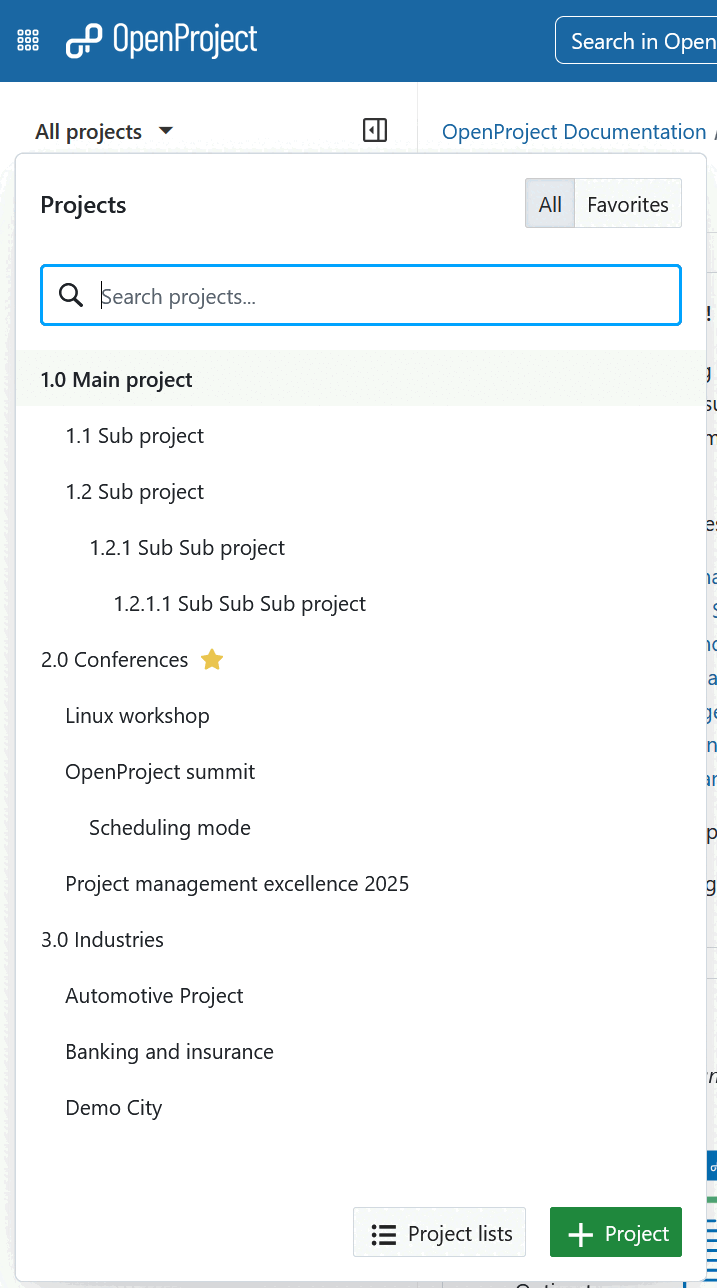
Nota
Debe ser miembro de un proyecto para poder verlo y trabajar en él.
Seleccione un proyecto
Descubra cómo abrir un proyecto existente en OpenProject en nuestra guía Primeros pasos.
Crear un nuevo proyecto
Descubra cómo crear un nuevo proyecto en OpenProject en nuestra guía Primeros pasos.
Crear un subproyecto
Descubra cómo crear un subproyecto en OpenProject en nuestra guía Configuraciones del proyecto.
Configuración del proyecto
Puede especificar otras configuraciones avanzadas para su proyecto. Navegue hasta la configuración de su proyecto seleccionando un proyecto, y haga clic en -> Configuración del proyecto -> Información. Aquí puede:
-
Definir si el proyecto debe tener un principal seleccionando Subproyecto de. De este modo, podrá cambiar la jerarquía del proyecto.
-
Introduzca una descripción detallada de su proyecto.
-
Establecer el Identificador predeterminado del proyecto.
-
Establecer un proyecto como Público. Esto significa que se puede acceder a él sin necesidad de iniciar sesión en OpenProject.
Lea la guía completa sobre configuraciones del proyecto en OpenProject.


